Daptar eusi
Nalika damel di Excel , kadang urang kedah nambihan tanda petik sareng koma. Nambahan tanda petik tunggal sareng koma mangrupikeun tugas anu gampang. Dina artikel ieu, kuring bakal nunjukkeun anjeun opat cara gancang sareng cocog pikeun nambihan tanda petik tunggal sareng koma dina rumus Excel sapertos CHAR , sareng CONCATENATE . Sareng ogé urang nyiptakeun pungsi anu ditetepkeun ku pangguna dina Excel VBA Macro pikeun nambihan tanda petik sareng koma tunggal.
Unduh Buku Latihan Praktek
Unduh buku latihan latihan ieu nalika anjeun latihan. maca artikel ieu.
Tambahkeun Tanda Kutip Tunggal jeung Koma.xlsm
4 Cara Gampang Nambah Tanda Kutip Tunggal jeung Koma dina Formula Excel
Lebetkeun metodeu anu gampang di handap ieu pikeun ningkatkeun pangaweruh anjeun ngeunaan nambihan tanda petik sareng koma dina Excel nganggo rumus. Ieu ringkesan set data kanggo tugas urang ayeuna.

1. Anggo Fungsi CHAR pikeun Nambah Tanda Kutip Tunggal sareng Koma
Anjeun tiasa nambihan tanda kutip sareng koma tunggal ngagunakeun fungsi CHAR . Ieu mangrupikeun tugas anu gampang sareng ngahémat waktos ogé. Tina set data urang, urang bakal ngahijikeun dua sél sareng tanda petik tunggal sareng koma nganggo fungsi CHAR . Hayu urang tuturkeun pitunjuk di handap pikeun diajar!
Lengkah 1:
- Mimitina, pilih sél D5 .

- Ku kituna, tuliskeun fungsi CHAR di handap dina sél nu dipilih. Fungsi CHAR nyaeta,
=CHAR(39) & B5 & CHAR(39) & CHAR(44) & CHAR(39) & C5 & CHAR(39)
- Dimana CHAR(39) mulihkeun tanda petik tunggal jeung CHAR(44) mulihkeun koma antara sél B5 jeung C5 .

- Salajengna, cukup pencét ENTER dina kibor anjeun.
- Salaku Hasilna, anjeun bakal meunang 'Apple','USA' salaku mulangkeun fungsi CHAR .

Lengkah 2:
- Sanggeus éta, Eusian Otomatis fungsi CHAR ka sesa sél dina kolom D anu parantos dipasihkeun dina screenshot di handap ieu.
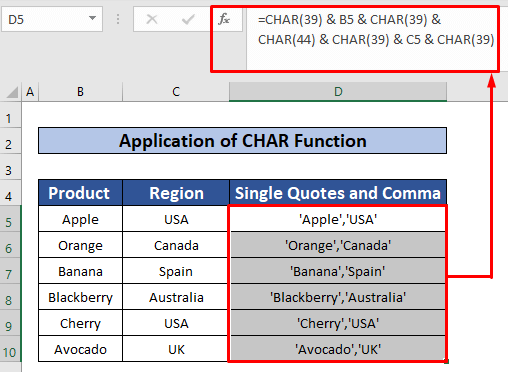
Baca deui: Kumaha Ngagabung Tanda kutip Tunggal dina Excel (5 Cara Gampang)
2. Gabungkeun Fungsi CONCATENATE sareng CHAR pikeun Nambah Tanda Kutip Tunggal sareng Koma
Ayeuna, urang bakal nambihan tanda petik tunggal sareng koma pikeun nerapkeun duanana CONCATENATE jeung fungsi CHAR . Ieu mangrupikeun tugas anu gampang sareng ngahémat waktos ogé. Tina susunan data urang, urang bakal ngahijikeun dua sél kalayan tanda petik tunggal sareng koma nerapkeun duanana fungsi CONCATENATE sareng CHAR . Hayu urang tuturkeun pitunjuk di handap pikeun diajar!
Lengkah 1:
- Mimitina, pilih sél D5 .
- Ku kituna, tuliskeun handap CONCATENATE jeung CHAR fungsi dina sél nu dipilih. Fungsi CONCATENATE sareng CHAR nyaeta,
=CONCATENATE(CHAR(39), B5, CHAR(39), CHAR(44), CHAR(39), C5, CHAR(39))
Rumus Rumus:
- Di jero fungsi CONCATENATE , CHAR(39) mulihkeun tanda petik tunggal jeung CHAR(44) mulihkeun
- Fungsi CONCATENATE ngahijikeun sél B5 jeung C5 .
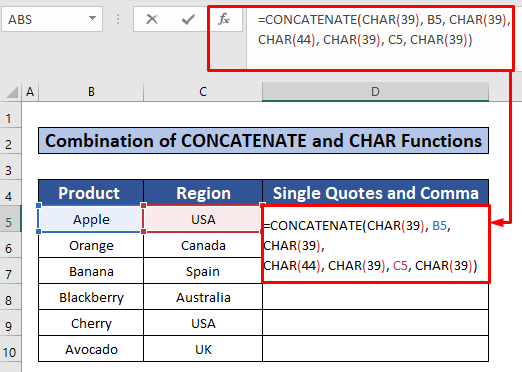
- Salajengna, kantun pencét ENTER dina kibor anjeun.
- Alhasil, anjeun bakal meunang 'Apple' ,'USA' salaku mulangkeun fungsi CONCATENATE jeung CHAR .

Lengkah 2:
- Sanggeus éta, Eusian Otomatis CONCATENATE jeung CHAR fungsi ka sésa sél. dina kolom D nu geus dibikeun dina screenshot handap.
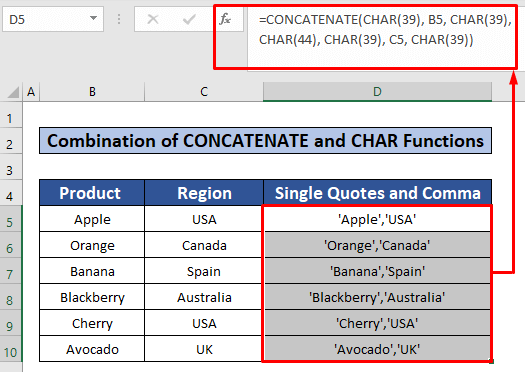
Baca deui: Kumaha carana Tambahkeun Tanda Kutip Tunggal dina Excel pikeun Nomer (3 Métode Gampang)
3. Larapkeun Ampersand pikeun Nambah Tanda Kutip Tunggal sareng Koma dina Formula Excel
Dina métode ieu, Anjeun bakal diajar kumaha carana nambahkeun tanda petik tunggal jeung koma maké lambang Ampersand . Ieu mangrupikeun tugas anu gampang sareng ngahémat waktos ogé. Tina susunan data urang, urang bakal nambahan tanda petik tunggal jeung koma ngagunakeun Ampersand simbol. Hayu urang tuturkeun pitunjuk di handap pikeun diajar!
Lengkah 1:
- Mimitina, pilih sél D5 .
- Sanggeus éta, tuliskeun rumus di handap ieu kalayan simbol Ampersand dina sél anu dipilih. Rumusna nyaéta,
="'"&B5&"'"& "," &"'"&C5&"'" 
- Ku kituna, cukup pencét ENTER dina kibor anjeun.
- Alhasil, anjeun bakal meunang kaluaran rumus, jeung kaluaranna 'Apple','USA' .
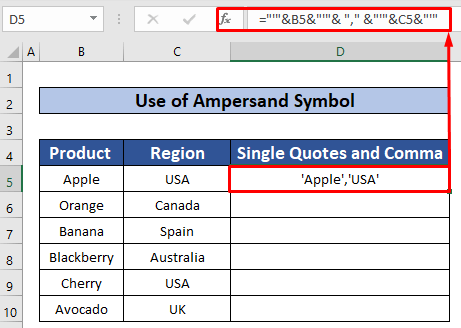
Lengkah2:
- Salajengna, EusianOtomatis rumus ka sesa sél dina kolom D nu geus dibikeun dina screenshot di handap.

4. Jieun Fungsi Ditetepkeun Pamaké Ngagunakeun Excel VBA Code pikeun Nambah Tanda Kutip Tunggal jeung Koma
Panungtungan tapi teu saeutik , Kuring gé nunjukkeun kumaha carana nambahkeun tanda petik tunggal jeung koma dina Excel ku ngagunakeun basajan VBA kode. Ieu pohara mantuan pikeun sababaraha moments husus sarta cara ngahemat waktos ogé. Tina set data urang, urang bakal nambahan tanda petik tunggal jeung koma . Hayu urang tuturkeun parentah di handap pikeun nambahkeun tanda petik tunggal jeung koma !
Lengkah 1:
- Kahiji-hiji, buka Modul, pikeun ngalakukeun éta, mimitina, tina tab Pamekar anjeun, buka,
Pamekar → Visual Basic

- Sanggeus ngaklik pita Visual Basic , jandela ngaranna Microsoft Visual Basic for Applications. – Tambihkeun Tanda Kutip Tunggal sareng Koma bakal langsung némbongan di payun anjeun.
- Ti jandela éta, kami bakal nyelapkeun modul pikeun nerapkeun kode VBA .
- Jang ngalampahkeun éta, buka,
Selapkeun → Modul

Lengkah 2:
- Ku kituna, modul Tambahkeun Tanda Kutip Tunggal jeung Koma modul. Dina modul Tambahkeun Tanda Kutip Tunggal jeung Koma , tuliskeun VBA di handap ieu.
8268

- Ku kituna , jalankeun VBA Jang ngalampahkeun éta, buka,
Run → RunSub/UserForm

Lengkah 3:
- Urang ayeuna bakal balik deui ka lembar kerja jeung nulis kode handap dina sél C5 .
=ColumntoList(B5:B10) 
- Sanggeus mencet Asupkeun , urang bakal meunang daptar dipisahkeun koma kalawan tanda petik tunggal jeung koma sabudeureun unggal nilai sél tina Produk kolom dina sél C5 .

Hal-hal anu kudu Diinget
👉 #N/A! kasalahan timbul nalika rumus atawa fungsi dina rumus gagal. pikeun manggihan data rujukan.
👉 #DIV/0! kasalahan lumangsung nalika nilai dibagi ku nol(0) atawa rujukan sél kosong.
Kacindekan
Mugi-mugi sadaya metodeu anu didadarkeun di luhur pikeun nambahkeun tanda kutip sareng koma ayeuna bakal ngadorong anjeun pikeun nerapkeunana dina <1 anjeun> Excel spreadsheets kalawan leuwih produktivitas. Anjeun wilujeng sumping pikeun mairan upami anjeun gaduh patarosan atanapi patarosan.

